Pc Me Drives Icon Change Kaise Kare: Dosto Aaj Ham Janege Ke Jo Pc Ki Drives Hoti Hai Jaise Local Disk, New Volume E, D, C In Sab Ki Icon Ko Kaise Change Kare Apne Dekha Hoga Ke My Computer, Recycle Bin Aur Folder Ki Icon Toh Change Ho Jaati Hai Par Jo Main Drives Hoti Hai Jisme Hamara Data Store Rahta Ho Uski Jo Icon Hoti Ho Woh Change Nahi Hoti Main Aaj Is Post Mein Bataunga Ke Kaise Ham Pc Ki Drives Icon Change Kare Toh Chaliye Jaante Hai.
![]()
Sabse Pehle Aapke Paas Icon Honi Chahiye Jinko Aap Internet Se Badi Asaani Se Download Kar Sakte Hai Aap Chaho To Aap Khud Bhi Icon Create Kar Sakte Hai Uske Liye Aapko Real World Icon Editor Software Download Karna Padhega Waise Maine Kuch Icon Create Ki Hai Aap woh Bhi Download Kar Sakte Hai.
Computer Me Drives Icon Kaise Change Kare
Jab Aap Icon Download Ja Create Kar Lenge Toh Aap Un Icon Ko Apne Pc Ki Drives Mein Laga Sakte Hai Drives Ki icon Change Karne Ke liye Aapko Neeche Likhe Step Follow Karne Honge.
1. Sabse Pehle Aapko Win+R Key Press Kare.
2. Fir Aapke Samne Box Aayega Usme Aapko Regedit Type Karke Enter Press Karna Hai.
3. Enter Karne Ke Baad Ek New Box Open Hoga. Usme Aapko Neeche Batayi huyi Settings Me Jaana Hai.
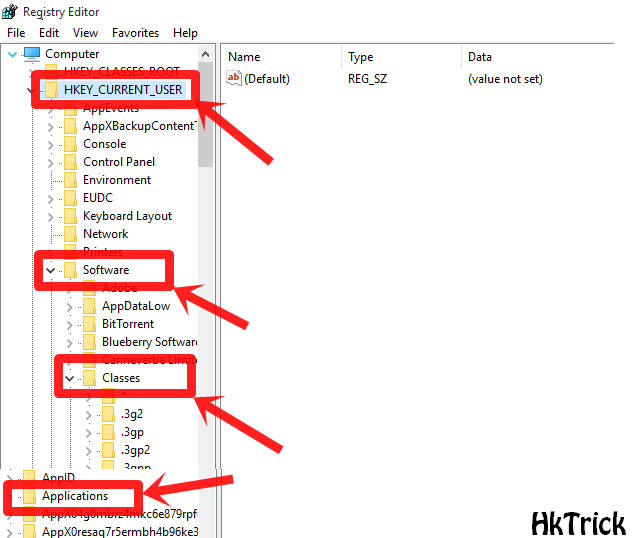
4. Applications Par Right Click Karke New > Key Par Click Karke Ek New Key Create Kare. Uska Name Explorer.exe Rakhe Important
Note. Agar aapke pc me Application name ka folder na ho toh aap classes folder par right click karke new > key par click karke Application name ka folder bana sakte hai, aur aapko A capital letter me likhni hai.
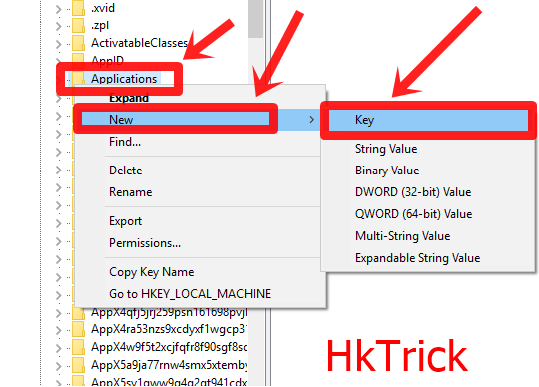
5. Fir Explorer.exe Jo Aapne Create Kiya Hai Us Par Right Click Karke Ek Aur New Key Create Kare Aur uska Name Drives Rakhe.
6. Fir Drives Par Right Click Karke jitni Aapki Drives Hai Utni New Key Create Karle Jaise Aapki 4 Drives hai Toh Aap 4 New Key Create Karle, Aur Unka Name Apko Drives Ki Letter Ke Name Par Rakhna Hai. Jaise C, E, G, H Jab Aapki Sabhi Key Create Ho Jayege To Aisi Lagegi.
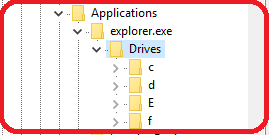
Ab Main Aapko C Drive Ki icon Change Karke Bataunga Iske Liye Main C Par Right Click Karke Ek Aur New Key Create Karuga Aur Uska Name Defaulticon Rakhuga.
![]()
1. C Par Right Click Karke New Key Create kare Aur Uska Name Defaulticon Rakhe.
2. (Default) Par Double Click Karke.
3. Fir Ek Chota Box Khulega Usme Aapko Icon yaha Par Save Hai Woh Location Type Kare.
Icon Ka Location Kaise Pata Kare
- Icon Ki Location Dekhne Ke Liye Icon Par Right Click Karke Property Par Click Kare.
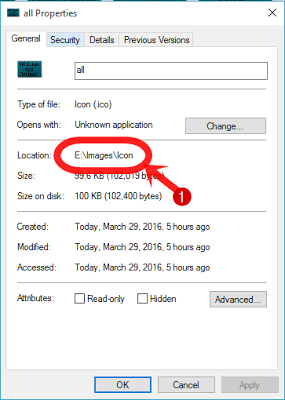
1. Location Ko Copy Karke Uper Dikhaye Value Data Box Mein Paste kare.
Paste Karne Ke Baad Aapko Icon Ka Name Bhi enter Karna Hoga location Ke Saath.
Example: E:\Images\Icon\Icon Ka Name.ico Icon Ka Name Likhne Ke Baad .Ico Jarur Lagaye Important
Fir Sab Kuch Karne Ke Baad Last Me Ok Par Click Kare Fir Uske Baad Aap My Computer Me Ja Kar Dekhe Aapki Drive Ki Icon Change Ho Jayegi.
Jaise Maine C Drive Ki icon Change Ki Aap Bhi isi Parkar Se Sabhi Drives Ki Icon Change kar Sakte Hai.
Sabhi Icon Change Hone Ke Baad Kuch Aisi Lagegi.
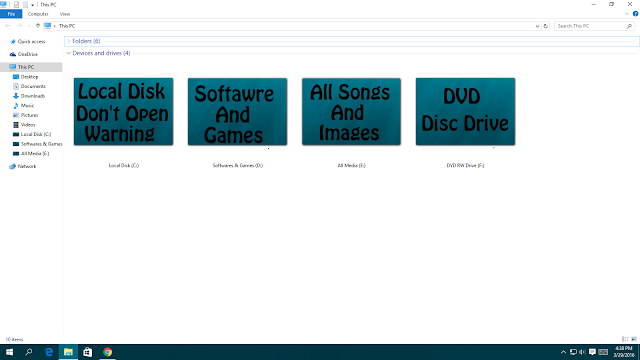
Agar Aapke Paas drives Ke Liye Icon Nahi Hai Toh Aap Upar Bataye Huye Link Se Icon Download Kar sakte Hai.
Aapko Pc Drives Icon Change Kaise Kare Post Kaisi Laggi Comment Karke Jarur Btaye Agar Koi Problem Aa Rahi Ho Toh Comment Karke Puch Sakte Hai.
Agar Aapko Yeh Jaankari Achi Laggi Toh Isko Share Aur Like Jarur Kare New Latest Updates Apne Email Me Paane Ke Liye Subscribe Jarur Kare.
Mera PC me Icon change nahi ho raha hai balki aur bigad gaya. windows 7 use karta hu. help me
Aapse Koi Mistake Ho Gayi Hogi Aaap Post Ko Ek Baar Ache Se Read Karke Fir Try Kare Aapne Jo Keys Create Ki Hai Unke Spelling Check Kare Bilkul Jaise Maine BatayA hAI Waise Hi Type Kare
Aapse Koi Mistake Ho Gayi Hogi Aaap Post Ko Ek Baar Ache Se Read Karke Fir Try Kare Aapne Jo Keys Create Ki Hai Unke Spelling Check Kare Bilkul Jaise Maine BatayA hAI Waise Hi Type Kare
Mera PC me Icon change nahi ho raha hai balki aur bigad gaya. windows 7 use karta hu. help me